※本ページにはプロモーション(広告)が含まれています
目次
バッテリーを長持ちさせる
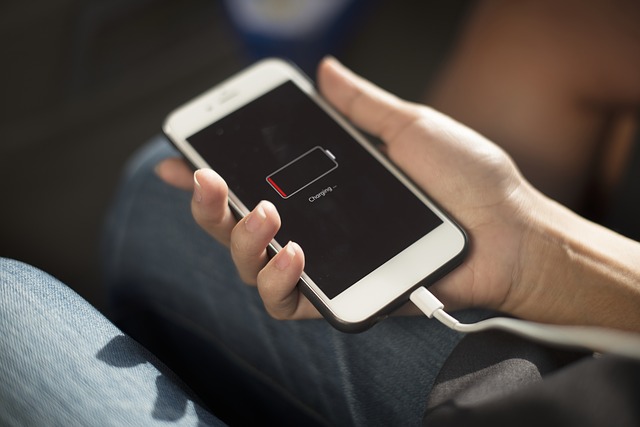
バッテリーには寿命があります。使えば使った分劣化していくものなので、できるだけ長持ちさせるためには、普段からの使い方が大切です。
1.充電しながらAndroid端末を使わない
スマートフォンに使用されているリチウム電池は充電を繰り返すほど、劣化していきます。さらに充電しながらスマートフォンを使用していると、端末と電池が発熱し、劣化を早める原因となるのです。熱に弱いリチウム電池を意識して、高温になる場所にはおかない・長時間使い続けないなどの工夫も大切です。
2.充電をしっぱなしにしない
充電が満タンになっているにも関わらす、そのまま放置しておくのはやめましょう。過充電状態になり、電池への負担が大きくなります。逆に、電池残量がないまま放置することも同じように電池への負担が大きくなります。
3.充電の頻度
充電をすればするだけ、電池の劣化が早まると記述した通り、電池がちょっと減ったからと言って頻繁に充電することはやめましょう。電池への負担が大きくなります。
Androidのバッテリーに関する補足情報
Androidの電池残量割合を表示する
機種によってはバッテリーがイラスト表示のみになっており、内蔵電池の残量割合がパッと見では分からないこともあります。バッテリー残量を素早く確認することでとれる対処法も変わってきます。端末のデフォルト設定がイラスト表示のみの場合は、ぜひ設定しておきましょう。
内蔵電池の残量割合は システムUI調整ツール から設定を変更して数値を表示させるようにしましょう。システムUI調整ツール は隠し機能となっていますので、まず表示・有効にさせるところからとなります。
システムUI調整ツールから設定する
- 設定アイコン をロングタップして システムUI調整ツール を有効にする
- 設定アプリに新しく追加された システムUI調整ツール をタップ
- 内蔵電池の残量割合を表示する をonに切り替える
- 残量割合が表示されたら完了
Androidの電池性能を調べる
Androidに限らずバッテリーは劣化していきます。いくら大切に使っていても、使えば使うほど劣化していき 充電速度の低下 そして バッテリーの浪費が激しくなる といったパフォーマンス低下に繋がります。
Androidでは、設定画面から電池性能を簡単に調べることができます。
電池性能を確認する
- 設定 を開く
- 端末情報 をタップ
- 機器の状態 をタップ
- 電池性能表示 をタップ
- 電池性能表示画面が表示されたら完了
上記の手順で確認してみてください。もしバッテリーの劣化が激しいようであればバッテリーの交換を検討することをおすすめします。一般的な方法としては キャリアショップでバッテリー交換 だと思われます。その他にも 修理業者に依頼 また 自分でバッテリー交換 する方もいるようです。
Androidのバッテリーを長持ちさせる方法のまとめ

上記で紹介してきたように、スマートフォンで処理する量を減らしていくことにより、バッテリーへの負担も軽減することができ、より長持ちさせることができるようになります。しかし、バッテリー自体は消耗品で、いつかは必ず劣化してしまうものになります。
消耗品と割り切って、電池の交換は使用頻度に応じて数年ごとに交換するように心がけましょう。
1 2
 minto.tech スマホ(Android/iPhone)・PC(Mac/Windows)の便利情報をお届け! 月間アクセス160万PV!スマートフォン、タブレット、パソコン、地デジに関する素朴な疑問や、困ったこと、ノウハウ、コツなどが満載のお助け記事サイトはこちら!
minto.tech スマホ(Android/iPhone)・PC(Mac/Windows)の便利情報をお届け! 月間アクセス160万PV!スマートフォン、タブレット、パソコン、地デジに関する素朴な疑問や、困ったこと、ノウハウ、コツなどが満載のお助け記事サイトはこちら!

